 Tutoriel système
Tutoriel système
 Série Windows
Série Windows
 Comment empêcher les mises à jour forcées des pilotes dans Win10
Comment empêcher les mises à jour forcées des pilotes dans Win10
Comment empêcher les mises à jour forcées des pilotes dans Win10
Lorsque nous utilisons le système d'exploitation Win10, dans certains cas, le système force souvent le pilote à se mettre à jour automatiquement, et nous ne savons pas comment résoudre cette situation. Ensuite, l'éditeur pense que nous pouvons ouvrir notre éditeur de stratégie de groupe en entrant gpedit.msc pendant l'opération, puis effectuer les opérations associées. Jetons un coup d'œil à la façon dont l'éditeur a procédé pour les étapes spécifiques ~ J'espère que cela pourra vous aider.

Comment désactiver les mises à jour forcées des pilotes dans Win10
1. Tout d'abord, exécutez Win+R, affichez la boîte de dialogue d'exécution et entrez "gpedit.msc" pour ouvrir la stratégie de groupe.
2. Recherchez : Configuration de l'ordinateur - Modèles de gestion - Système - Installation des périphériques - Restrictions d'installation des périphériques,
3 Recherchez ensuite "Empêcher l'installation de périphériques à l'aide de pilotes correspondant aux classes de programme d'installation de périphériques suivantes" sur le côté droit
. , double-cliquez sur le bouton droit et sur "Modifier" ou double-cliquez pour ouvrir la boîte de dialogue des paramètres.
4. Cochez « Activé » et cliquez sur « Afficher » pour saisir le GUID de classe de l'appareil
(Une chose à noter ici : ne cochez pas « S'applique également aux appareils installés correspondants »
5. ce GUID vient-il ? "Win+X", cliquez sur "Gestionnaire de périphériques",
Trouvez l'appareil dont vous souhaitez désactiver les mises à jour dans le "Gestionnaire de périphériques" qui s'ouvre,
6 Pour faciliter les tests, je prends ici. un pilote de carte graphique à titre d'exemple, faites un clic droit pour ouvrir la boîte de dialogue "Propriétés".
Allez dans l'onglet détails et recherchez les données correspondantes dans la liste déroulante « Propriétés : ».
7. Entrez la valeur directement dans la stratégie de groupe, revenez à la boîte de dialogue Stratégie de groupe initialement ouverte, entrez la valeur GUID de classe de l'appareil et cliquez sur OK.

Plus d'informations relatives à la mise à jour de Win10 :
>>>Comment mettre à jour le pilote de la carte son Win10
>>>Ce qui est mis à jour dans la dernière version de Win10
>>>Comment mettre à jour le pilote de la carte graphique lorsque vous jouez à Battlefield 5
Ce qui précède est le contenu détaillé de. pour plus d'informations, suivez d'autres articles connexes sur le site Web de PHP en chinois!

Outils d'IA chauds

Undresser.AI Undress
Application basée sur l'IA pour créer des photos de nu réalistes

AI Clothes Remover
Outil d'IA en ligne pour supprimer les vêtements des photos.

Undress AI Tool
Images de déshabillage gratuites

Clothoff.io
Dissolvant de vêtements AI

AI Hentai Generator
Générez AI Hentai gratuitement.

Article chaud

Outils chauds

Bloc-notes++7.3.1
Éditeur de code facile à utiliser et gratuit

SublimeText3 version chinoise
Version chinoise, très simple à utiliser

Envoyer Studio 13.0.1
Puissant environnement de développement intégré PHP

Dreamweaver CS6
Outils de développement Web visuel

SublimeText3 version Mac
Logiciel d'édition de code au niveau de Dieu (SublimeText3)

Sujets chauds
 Solution au problème selon lequel le pack de langue chinoise ne peut pas être installé sur le système Win11
Mar 09, 2024 am 09:48 AM
Solution au problème selon lequel le pack de langue chinoise ne peut pas être installé sur le système Win11
Mar 09, 2024 am 09:48 AM
Solution au problème selon lequel le système Win11 ne peut pas installer le pack de langue chinoise Avec le lancement du système Windows 11, de nombreux utilisateurs ont commencé à mettre à niveau leur système d'exploitation pour découvrir de nouvelles fonctions et interfaces. Cependant, certains utilisateurs ont constaté qu'ils ne parvenaient pas à installer le pack de langue chinoise après la mise à niveau, ce qui perturbait leur expérience. Dans cet article, nous discuterons des raisons pour lesquelles le système Win11 ne peut pas installer le pack de langue chinoise et proposerons des solutions pour aider les utilisateurs à résoudre ce problème. Analyse des causes Tout d'abord, analysons l'incapacité du système Win11 à
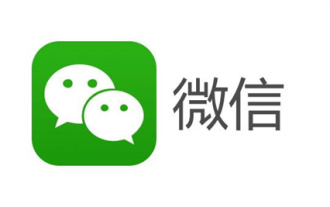 Comment configurer WeChat pour empêcher les autres de m'ajouter aux discussions de groupe.
Mar 13, 2024 am 08:37 AM
Comment configurer WeChat pour empêcher les autres de m'ajouter aux discussions de groupe.
Mar 13, 2024 am 08:37 AM
La méthode de chat fournie dans l'application WeChat est très simple. Vous pouvez discuter à tout moment et n'importe où. Toutes les discussions sont gratuites, créant une atmosphère sociale confortable et détendue. Vous pouvez interagir et discuter partout où vous allez, pour ne pas vous ennuyer toute la journée. Téléchargez gratuitement de nombreuses émoticônes et kaomojis intéressants. Entrez votre numéro de téléphone mobile pour vous connecter en ligne et interagir et discuter avec vos amis et votre famille en ligne, quelle que soit votre distance, vous pouvez vous contacter immédiatement et ouvrir une boîte de dialogue pour. communiquer facilement. Bien sûr, parfois vous entrerez également dans une discussion de groupe que vous ne connaissez pas sans raison. Bien sûr, ce groupe ne vous intéresse pas. Vous pouvez également le configurer pour empêcher les autres de vous attirer. Le chat sera bien meilleur. Désormais, l'éditeur est en ligne pour fournir un par un les paramètres détaillés aux utilisateurs de WeChat. Comment empêcher les autres de m'entraîner dans des discussions de groupe. 1La première étape
 Solution à l'écran noir de Windows 11 avec uniquement le pointeur de la souris
Feb 18, 2024 pm 10:50 PM
Solution à l'écran noir de Windows 11 avec uniquement le pointeur de la souris
Feb 18, 2024 pm 10:50 PM
Que dois-je faire si l'écran Win11 est noir et ne comporte que des flèches de souris ? Avec le développement continu de la technologie informatique, de nombreuses personnes sont désormais indissociables des ordinateurs. Cependant, nous rencontrons parfois des problèmes lors de l'utilisation de l'ordinateur. Par exemple, lors de l'utilisation du système Win11, l'écran apparaît noir avec uniquement la flèche de la souris. Cette question peut prêter à confusion pour certains non-experts, mais ne vous inquiétez pas, nous présenterons quelques solutions ci-dessous. Tout d’abord, nous devons déterminer si le problème est temporaire ou persistant. Si l'écran devient noir occasionnellement, peut-être
 Comment définir les performances du processeur au maximum dans Win11
Feb 19, 2024 pm 07:42 PM
Comment définir les performances du processeur au maximum dans Win11
Feb 19, 2024 pm 07:42 PM
De nombreux utilisateurs trouvent que l'ordinateur ne fonctionne pas suffisamment bien lorsqu'ils utilisent le système Win11. Ils souhaitent améliorer les performances du processeur, mais ils ne savent pas comment le faire. Ce qui suit présentera en détail comment régler les performances du processeur au niveau le plus élevé dans le système Win11 pour rendre votre ordinateur plus efficace. Méthode de paramétrage : 1. Cliquez avec le bouton droit sur « Ce PC » sur le bureau et sélectionnez « Propriétés » dans la liste des options. 2. Après avoir accédé à la nouvelle interface, cliquez sur « Paramètres système avancés » dans « Liens associés ». 3. Dans la fenêtre qui s'ouvre, cliquez sur l'onglet "Avancé" en haut, puis cliquez sur le & en bas de "Performances".
 Solution pour Win11 impossible d'installer le pack de langue chinoise
Mar 09, 2024 am 09:15 AM
Solution pour Win11 impossible d'installer le pack de langue chinoise
Mar 09, 2024 am 09:15 AM
Win11 est le dernier système d'exploitation lancé par Microsoft. Par rapport aux versions précédentes, Win11 a considérablement amélioré la conception de l'interface et l'expérience utilisateur. Cependant, certains utilisateurs ont signalé avoir rencontré le problème de l'impossibilité d'installer le module linguistique chinois après l'installation de Win11, ce qui leur a posé des problèmes lors de l'utilisation du chinois dans le système. Cet article fournira quelques solutions au problème selon lequel Win11 ne peut pas installer le pack de langue chinoise pour aider les utilisateurs à utiliser le chinois en douceur. Tout d’abord, nous devons comprendre pourquoi le pack de langue chinoise ne peut pas être installé. D'une manière générale, Win11
 Stratégies pour résoudre l'incapacité de Win11 à installer le pack de langue chinoise
Mar 08, 2024 am 11:51 AM
Stratégies pour résoudre l'incapacité de Win11 à installer le pack de langue chinoise
Mar 08, 2024 am 11:51 AM
Stratégies pour faire face à l'incapacité de Win11 à installer le pack de langue chinoise Avec le lancement de Windows 11, de nombreux utilisateurs ont hâte de passer à ce nouveau système d'exploitation. Cependant, certains utilisateurs ont rencontré des difficultés en essayant d'installer le pack de langue chinoise, ce qui les a empêchés d'utiliser correctement l'interface chinoise. Dans cet article, nous discuterons du problème selon lequel Win11 ne peut pas installer le pack de langue chinoise et proposerons quelques contre-mesures. Tout d’abord, explorons pourquoi il y a des problèmes lors de l’installation des packs de langue chinoise sur Win11. Cela peut être dû au système
 Comment utiliser les touches de raccourci pour prendre des captures d'écran dans Win8 ?
Mar 28, 2024 am 08:33 AM
Comment utiliser les touches de raccourci pour prendre des captures d'écran dans Win8 ?
Mar 28, 2024 am 08:33 AM
Comment utiliser les touches de raccourci pour prendre des captures d’écran dans Win8 ? Dans notre utilisation quotidienne des ordinateurs, nous avons souvent besoin de prendre des captures d’écran du contenu à l’écran. Pour les utilisateurs du système Windows 8, prendre des captures d'écran via les touches de raccourci est une méthode de fonctionnement pratique et efficace. Dans cet article, nous présenterons plusieurs touches de raccourci couramment utilisées pour prendre des captures d'écran dans le système Windows 8 afin de vous aider à prendre des captures d'écran plus rapidement. La première méthode consiste à utiliser la combinaison de touches "Touche Win + Touche PrintScreen" pour effectuer
 Explication détaillée de l'obtention des droits d'administrateur dans Win11
Mar 08, 2024 pm 03:06 PM
Explication détaillée de l'obtention des droits d'administrateur dans Win11
Mar 08, 2024 pm 03:06 PM
Le système d'exploitation Windows est l'un des systèmes d'exploitation les plus populaires au monde et sa nouvelle version Win11 a beaucoup attiré l'attention. Dans le système Win11, l'obtention des droits d'administrateur est une opération importante. Les droits d'administrateur permettent aux utilisateurs d'effectuer davantage d'opérations et de paramètres sur le système. Cet article présentera en détail comment obtenir les autorisations d'administrateur dans le système Win11 et comment gérer efficacement les autorisations. Dans le système Win11, les droits d'administrateur sont divisés en deux types : administrateur local et administrateur de domaine. Un administrateur local dispose de tous les droits d'administration sur l'ordinateur local





